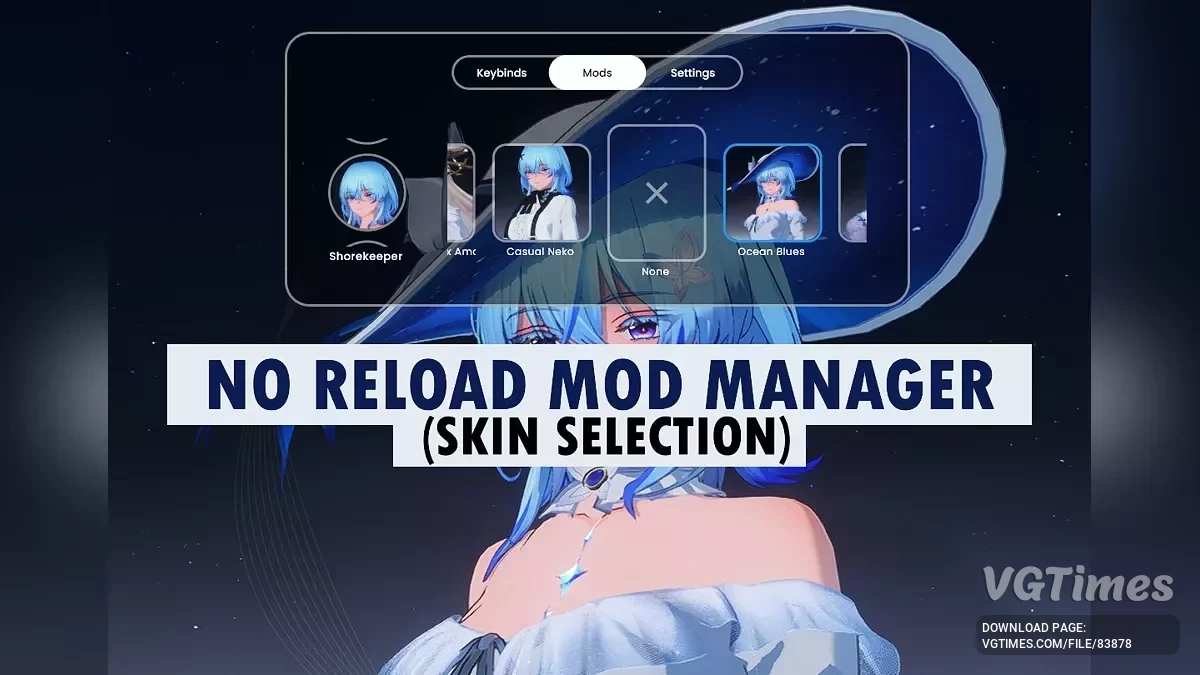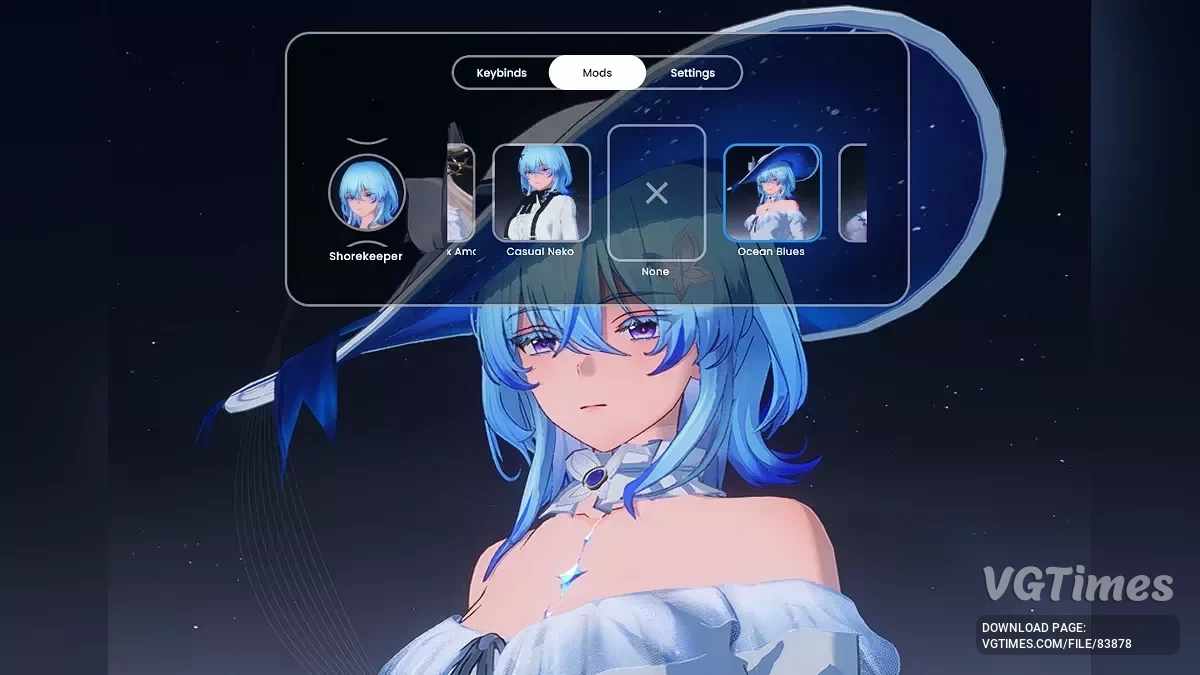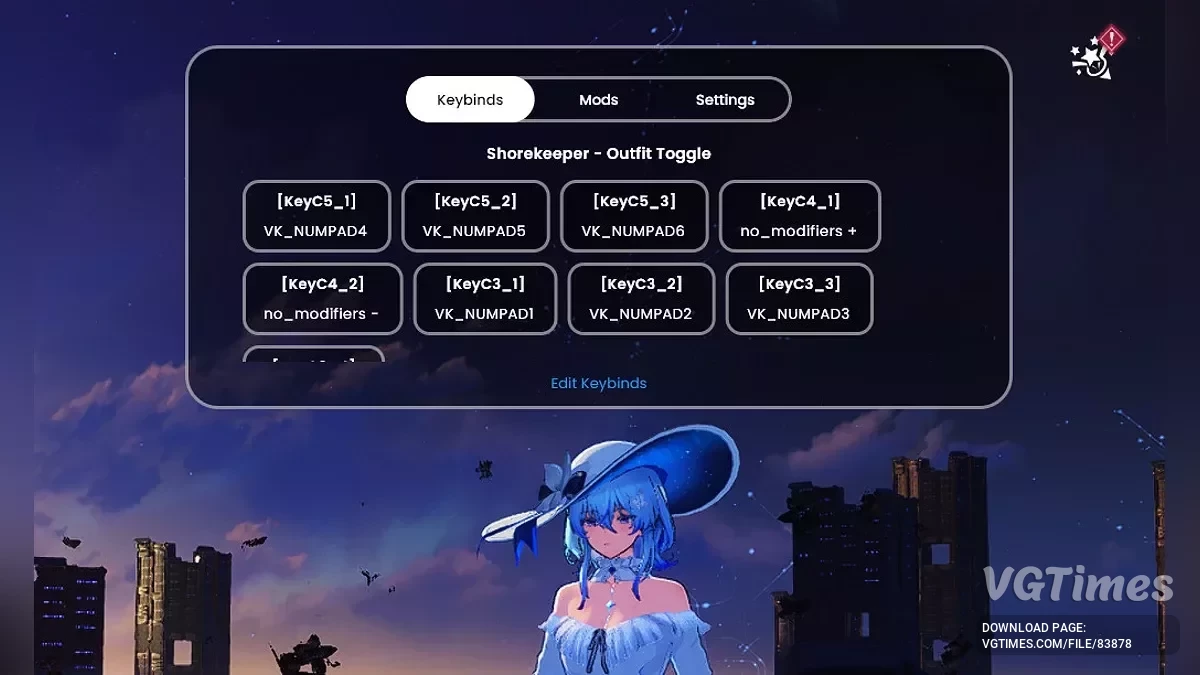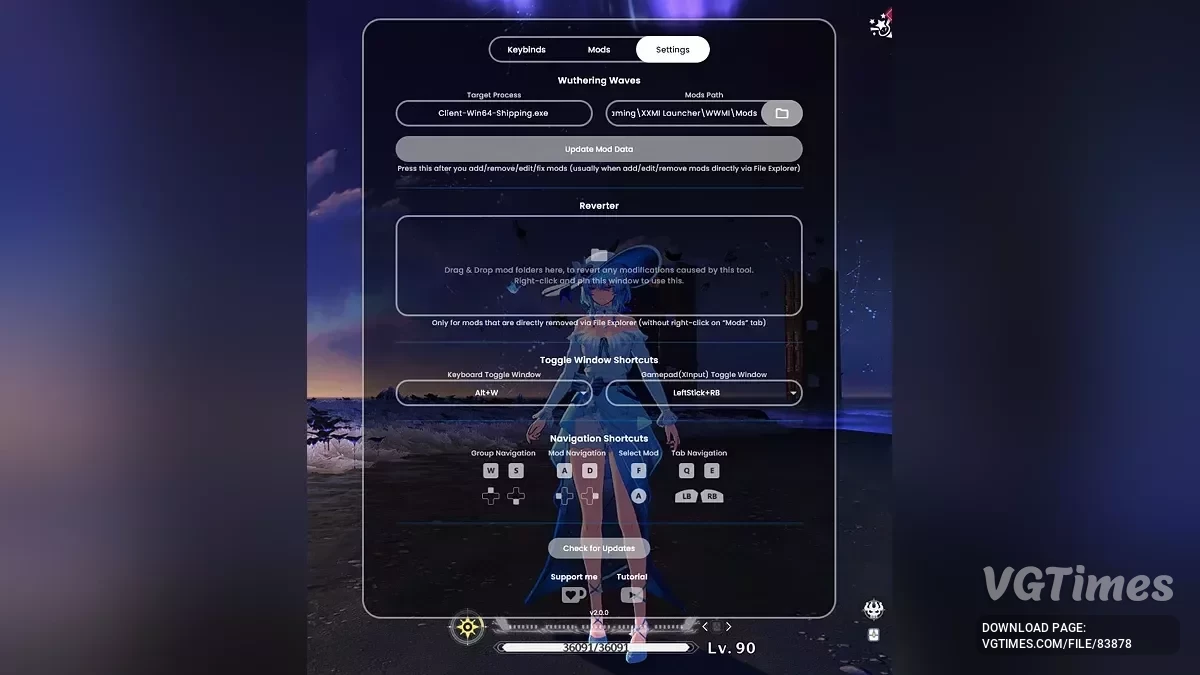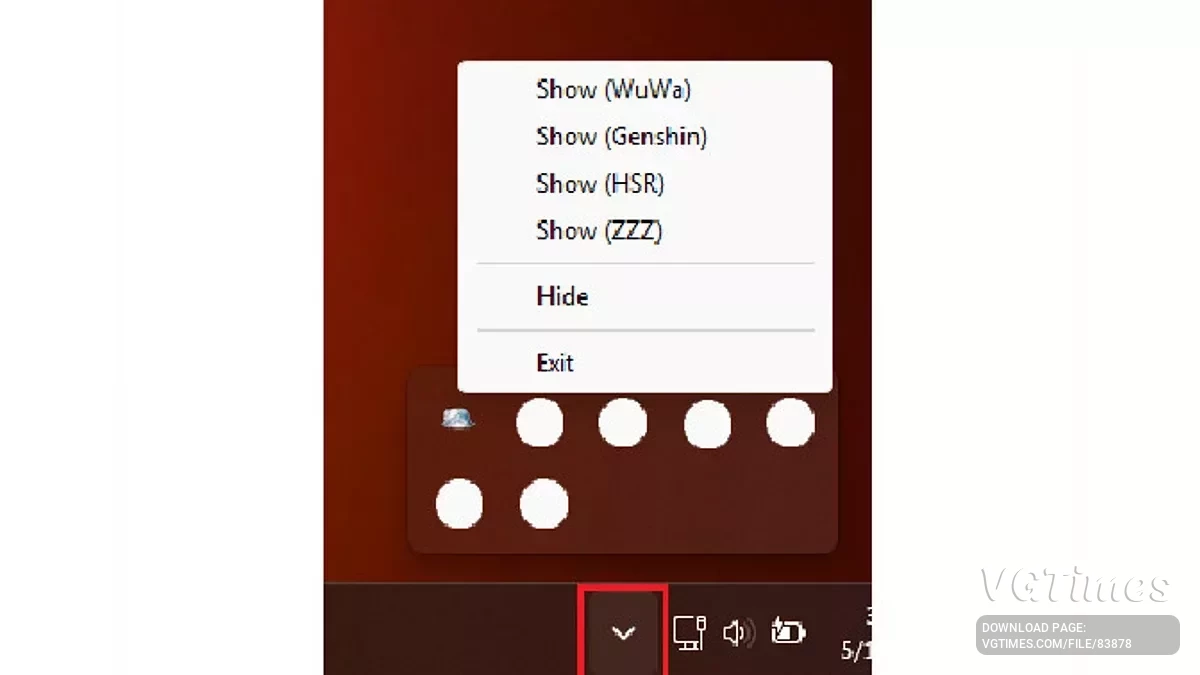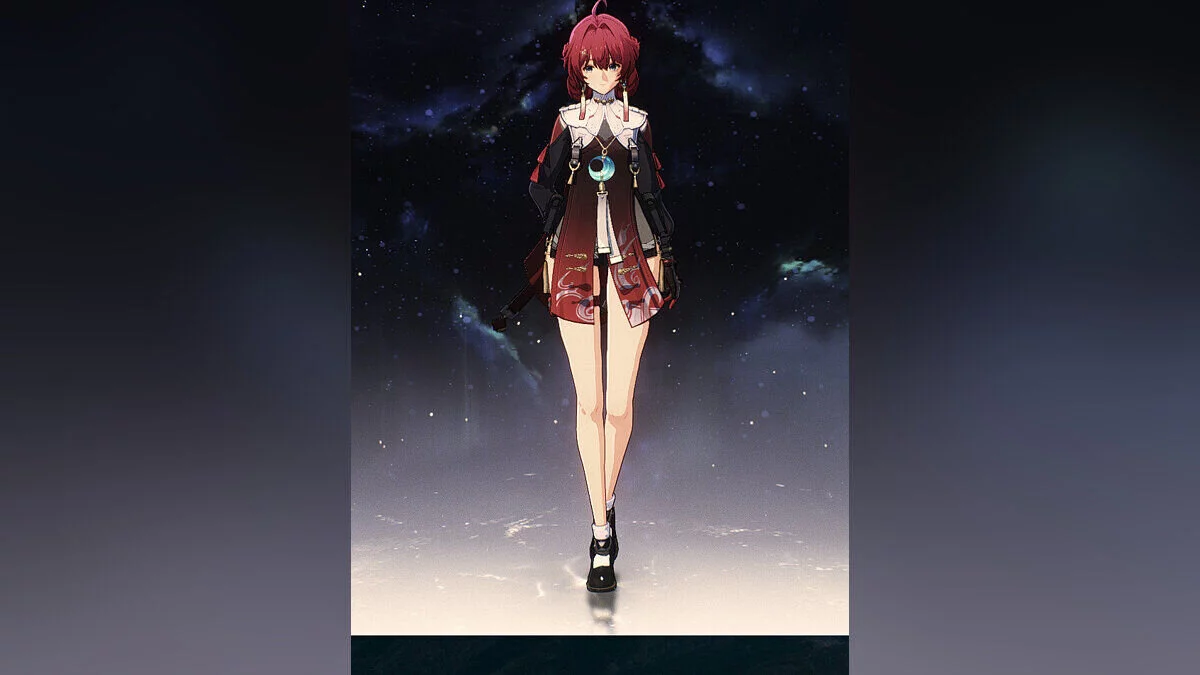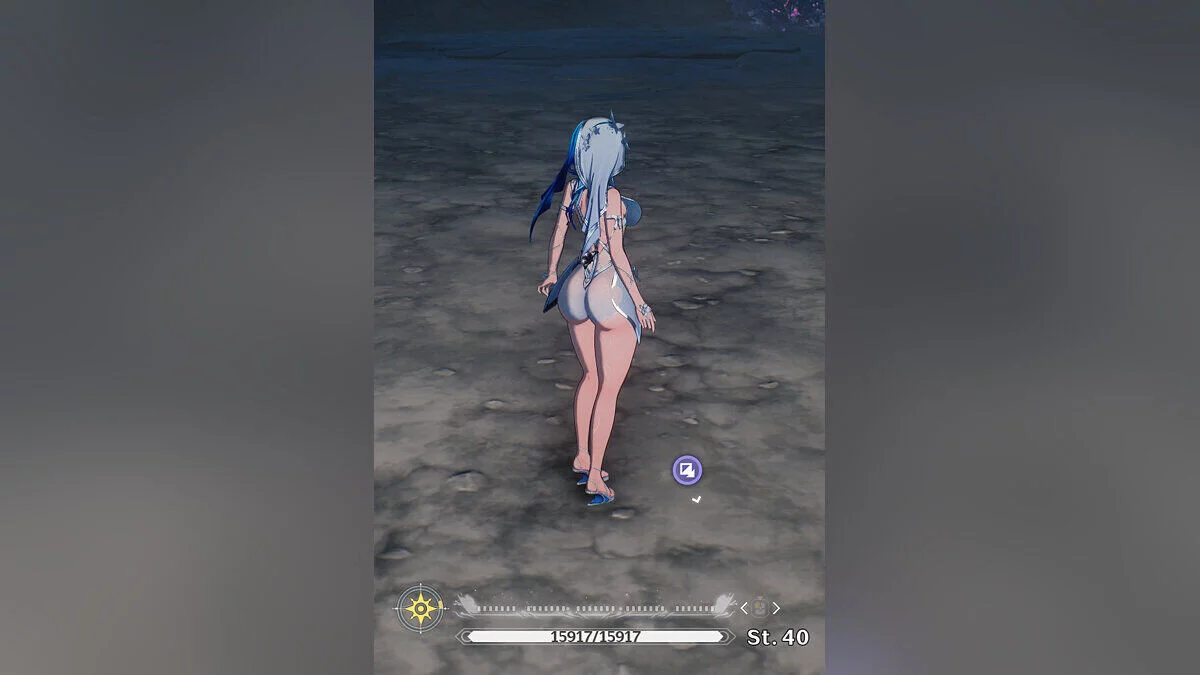Wuthering Waves
Анимешный ролевой экшен в духе Genshin Impact. Сюжет игры начинается с разрушительного события, известного как «Руина», которое привело к коллапсу... Детальніше
Менеджер модів No Reload (Вибір шкіри)
-
Завантажити (54.09 MB)27 трав. 2025, 13:12no-reload-mod-manager-skin-selection_1748340758_505171.rar
Огляд / Чому цей Менеджер модів.
Менеджер модів No Reload - це інструмент, створений для спрощення управління модами. З цим інструментом ви можете:
- Вибирати шкіри/моди без необхідності перезавантажувати гру (F10).
- Надавати зображення/іконки вашим модам.
- Групувати ваші моди для конкретного персонажа.
- Переглядати та редагувати прив'язки клавіш модів.
Цей інструмент підтримує мишу, клавіатурута ігровий контролер (тільки XInput) для вибору/навігації модів.
Я знаю, що деякі з нас люблять грати з ігровим контролером.
Особливості:
- Вибір модів: Вибирайте та застосовуйте моди на льоту.
- No Reload: Це змінює ваші .ini файли модів, щоб ви могли вибирати моди без перезавантаження.
- Редактор прив'язок клавіш: Зручно змінюйте прив'язки клавіш модів.
- Автоматичне виявлення гри: Натискання клавіші швидкого доступу відкриє вікно для відповідної цільової гри.
- Підтримка клавіатури, миші, ігрового контролера (тільки XInput)
Посібник:
Як встановити:
- Завантажте файл установника.
- Двічі клацніть файл exe установника та встановіть як зазвичай.
- Відкрийте встановлену програму.
- Якщо програма запущена, ви можете побачити її іконку на Системному треї (в правому нижньому куті).
- Клацніть на іконку в системному треї, виберіть вашу цільову гру. Це відкриє вікно Менеджера модів.
- Перейдіть на вкладку Налаштування , переконайтеся, що Шлях до модів правильний для вашої вказаної гри.
- Натисніть Оновити дані модів
- Готово! Тепер ви можете організовувати моди, редагувати прив'язки клавіш і так далі.
Як відкрити вікно Менеджера модів без переходу до Системного трею:
- Переконайтеся, що ваше поточне вікно - це вікно вашої цільової гри.
- Натисніть Alt+W(за замовчуванням), це покаже/сховає вікно менеджера модів.
- Якщо нічого не відбувається, переконайтеся, що воно запущене та на системному треї, і будь ласка, перевірте на вкладці Налаштування , переконайтеся, що Цільовий процес правильний. Переконайтеся, що Перемикачі вікон правильні.
Як автоматично запускати при відкритті гри з XXMI (необов'язково):
- Переконайтеся, що воно вже встановлено.
- Шукайте No Reload Mod Manager за допомогою пошуку Windows.
- Ви повинні побачити опцію Відкрити розташування файлу. Клацніть на це.
- Клацніть правою кнопкою миші на ньому, виберіть Копіювати як шлях.
- Відкрийте ваш XXMI, на вашій цільовій грі, перейдіть до налаштувань XXMI, перейдіть до Розширених, поставте галочку на Запустити після запуску/Запустити перед запуском (на ваш вибір, виберіть одне).
- Вставте скопійований шлях туди.
Як додати групу/мод:
- Переконайтеся, що ваш Шлях до модів дійсний.
- Під час перебування на вкладці Моди клацніть правою кнопкою миші в будь-якому місці та шукайте Додати групу.
- Клацніть правою кнопкою миші на зоні вибору модів і виберіть Додати мод.
- Тепер ви можете перетягувати та скидувати папки модів. 1 папка = 1 мод.
- Натисніть F10, щоб перезавантажити якщо не перезавантажено автоматично.
- Максимум модів на групу - 40 модів. Максимум груп - 48 груп.
Як додати групу/мод безпосередньо через Провідник файлів:
- Перейдіть до вашої папки _MANAGED_ у вашій папці Моди .
- Там ви можете створити нову папку, це буде групова папка. Формат назви - group_x , де x від 1 до 48. Переконайтеся, що формат назви точно правильний і в нижньому регістрі. Приклад: group_1, group_14, group_48.
- Перейдіть до групової папки, ви можете вставити свої папки модів тут. 1 папка = 1 мод.
- Відкрийте вікно Менеджера модів. Натисніть Оновити дані модів. Цей крок є дуже важливим.
- Натисніть F10, щоб перезавантажити якщо не перезавантажено автоматично.
Як видалити групу/мод:
- Переконайтеся, що ваш Шлях до модів дійсний.
- Під час перебування на вкладці Моди клацніть правою кнопкою миші на групі/моді та виберіть видалити групу/мод.
- Це перемістить вашу папку моду/групи до DISABLED_MANAGED_REMOVED у вашій папці Моди .
- Це автоматично скасує будь-які зміни до .ini файлів модів. Це означає, що будь-які зміни, які ви зробили, поки ці моди були керовані, будуть видалені/скасовані.
- Натисніть F10, щоб перезавантажити якщо не перезавантажено автоматично.
Як видалити групу/мод безпосередньо через Провідник файлів:
- Перейдіть до вашої папки _MANAGED_ у вашій папці Моди .
- Там ви можете видалити/перемістити групу або папку модів.
- Якщо ви перемістили її, а не видалили, відкрийте вікно Менеджера модів і перейдіть на вкладку Налаштування . Перетягніть і скиньте папки до Відновлювача. Цей крок є дуже важливим.
- Відкрийте вікно Менеджера модів. Натисніть Оновити дані модів. Цей крок є дуже важливим.
Коротко:
Встановіть його як зазвичай, відкрийте, отримайте доступ з вашого трею або Alt+W під час гри. Вибір шкіри або вибір модів.
Це змінює ваші .ini файли модів, щоб їх можна було керувати без перезавантаження.
Щоб змінити вибрану шкіру, він надсилає симуляцію натискань клавіш до WWMI (та інших). "background_keypress.ini" змушує ваш WWMI (та інші) отримувати натискання клавіш, навіть коли гра не зосереджена. Він не надсилає натискання клавіш до гри, лише до WWMI (та інших).
Overview / Why this Mod Manager.
No Reload Mod Manager is a tool designed to make managing mods easier. With this tool, you can:
- Select skins/mods directly without needing to reload the game (F10).
- Give images/icons to your mods.
- Group your mods for a specific character.
- View and edit mod keybindings.
This tool supports mouse, keyboard, and gamepad (XInput only) inputs for mod selections/navigation.
I know some of us like to play with gamepad/controller.
Features:
- Mod Selection: Choose and apply mods on the fly.
- No Reload: This modify your .ini mod files, so that it can select mod, without reload.
- Keybinding Editor: Modify mod keybindings conveniently.
- Automatic Game Detection: Pressing toggle window shortcut key will open window to corresponding target game.
- Support keyboard, mouse, gamepad (XInput only)
Guide:
How To Install:
- Download the installer setup file.
- Double-click the installer exe file and install as usual.
- Open the installed program.
- If the program running, you can see its icon on System Tray (bottom-right corner).
- Click the icon on system tray, select your target game. It will open the Mod Manager window.
- Go to Settings tab, make sure Mods Path is correct for your specified game.
- Click Update Mod Data
- Done! You can now organize mods, edit keybindings, and so on.
How To Open Mod Manager Window Without Going To System Tray:
- Make sure your current window is your target game's window.
- Press Alt+W(default), this will show/hide mod manager window.
- If it does nothing, make sure it's running & on system tray and please check on Settings tab, make sure Target Process is correct. Make sure Toggle Window Shortcuts is correct.
How To Automatically Run When Opening Game With XXMI (Optional):
- Make sure it's already installed.
- Search No Reload Mod Manager with Windows Search.
- You should see option to Open File Location. Click it.
- Right-click on it, select Copy as path.
- Open your XXMI, on your target game, go to XXMI Setting, Go to Advanced, Tick Run-Post Launch/Run Pre-Launch (up to you, choose one).
- Paste the copied path there.
How To Add Group/Mod:
- Make sure your Mods Path is valid.
- While on Mods tab right click anywhere and look for Add group.
- Right-click on mods selection area and select Add mod.
- Now you can drag & drop mod folders. 1 folder = 1 mod.
- Press F10 to reload if not automatically reloaded.
- Max mods per group is 40 mods. Max group is 48 groups.
How To Add Group/Mod directly via File Explorer:
- Go to your _MANAGED_ folder on your Mods folder.
- In there, you can create new folder, it is group folder. The naming format is group_x where x is 1-48. Make sure the naming format is exactly correct and in lower-case. Example: group_1, group_14, group_48.
- Go to group folder, you can paste your mods folder here. 1 folder = 1 mod.
- Open Mod Manager Window. Press Update Mod Data. This step is very important.
- Press F10 to reload if not automatically reloaded.
How To Remove Group/Mod:
- Make sure your Mods Path is valid.
- While on Mods tab right click on group/mod and select remove group/mod.
- This will move your mod/group folder to DISABLED_MANAGED_REMOVED on your Mods folder.
- It will automatically revert any changes to mod's .ini files. Which means any changes you made while these mods were managed will all be removed/reverted.
- Press F10 to reload if not automatically reloaded.
How To Remove Group/Mod directly via File Explorer:
- Go to your _MANAGED_ folder on your Mods folder.
- In there, you can delete/move group or mod folder.
- In case you moved it and not delete it, open Mod Manager Window and go to Settings tab. Drag and drop the folders to the Reverter. This step is very important.
- Open Mod Manager Window. Press Update Mod Data. This step is very important.
TLDR:
Install it as usual, open it, Access it from your Tray or Alt+W while on a game. Skin Selection or Mod Selection.
It modifies your .ini mod files so that it can be managed without reload.
In order to change selected skin, it sends keypresses simulation to WWMI (and other). "background_keypress.ini" makes your WWMI (and other) receive keypress even when the game is not focused. It does not send keypress to the game, only to WWMI (and other).
Корисні посилання: